excel表格太多列了完整打印出来的教程
时间:2023-05-10 10:48:09作者:极光下载站人气:1303
excel软件是一款专门用来编辑表格文件的办公软件,给用户带来了许多的好处和帮助,其中强大的功能让用户可以避免许多重复复杂的操作过程,进一步提升了用户的办事效率,因此excel软件拥有着许多用户群体,当用户在编辑表格文件时,有时会将编辑好的表格打印下来,但是会发现表格内容较长,有太多列导致打印不完整的情况,于是就有用户问excel表格太多列怎么调整打印出来的问题,这个问题其实很好解决,用户直接打开软件的打印窗口,并将其中的缩放打印设置将所有列调整为一列选项即可解决问题,详细的操作过程是怎样的呢,接下来就让小编来向大家分享一下excel表格太多列打印在一页上的方法步骤吧。
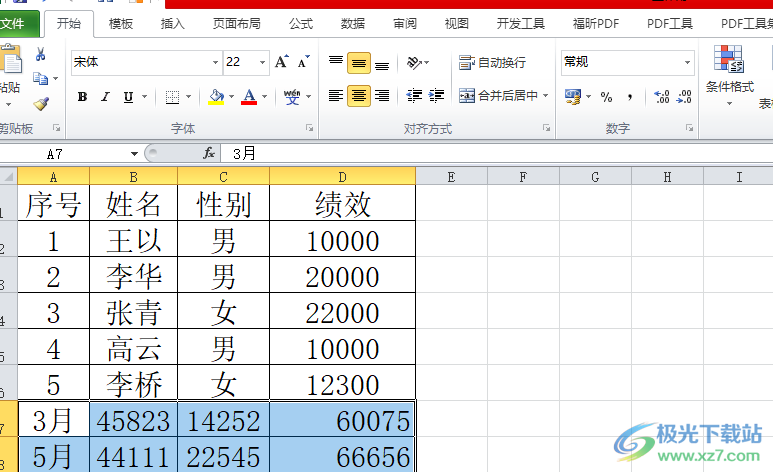
方法步骤
1.用户在电脑桌面上双击打开excel表格文件,并来到编辑页面上来进行设置
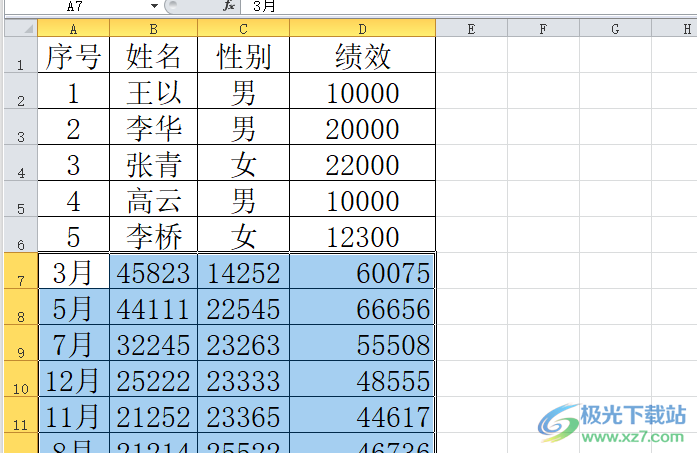
2.接着点击菜单栏中的文件选项,将会弹出下拉菜单,用户选择其中的打印选项
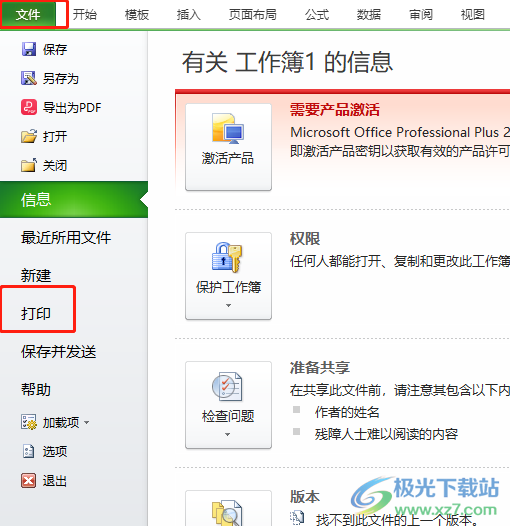
3.在右侧将会弹出打印窗口,用户点击无缩放选项的下拉箭头,在弹出来的下拉菜单中用户选择将所以列调整为一页选项
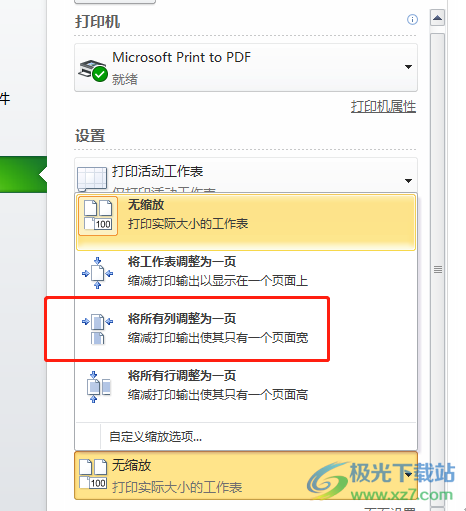
4.这时用户在打印窗口的预览板块中可以发现表格完整的放置在一页上,用户直接按下打印按钮即可
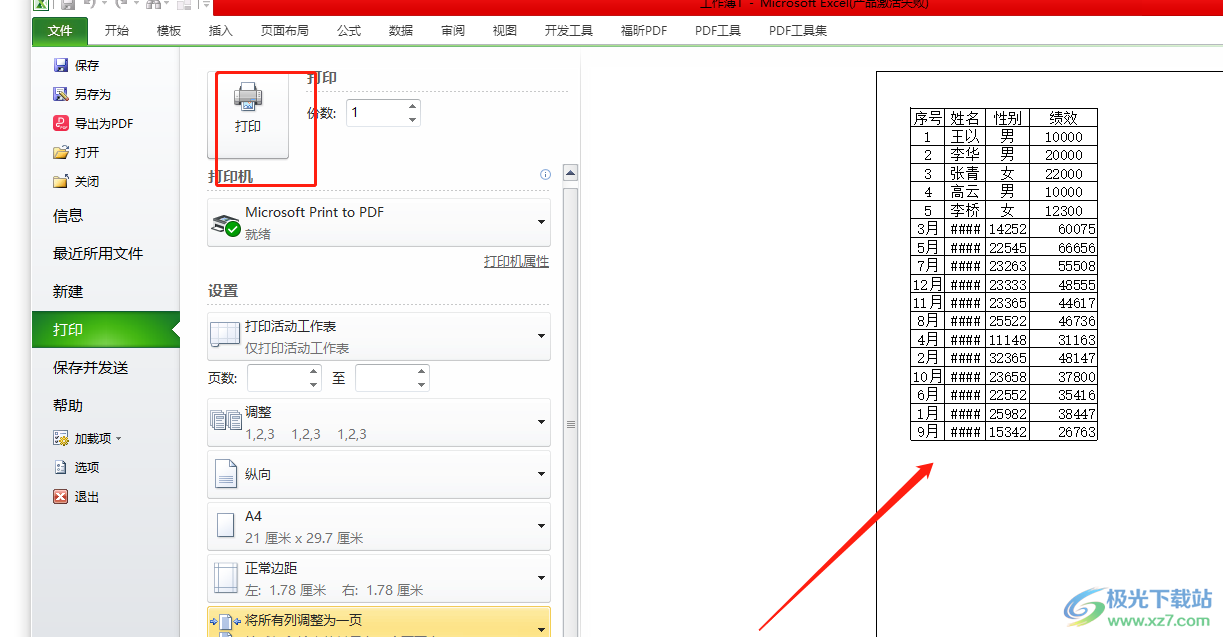
5.用户还可以根据自己的需求来设置表格的打印纸张方向和纸张大小后再打印出来
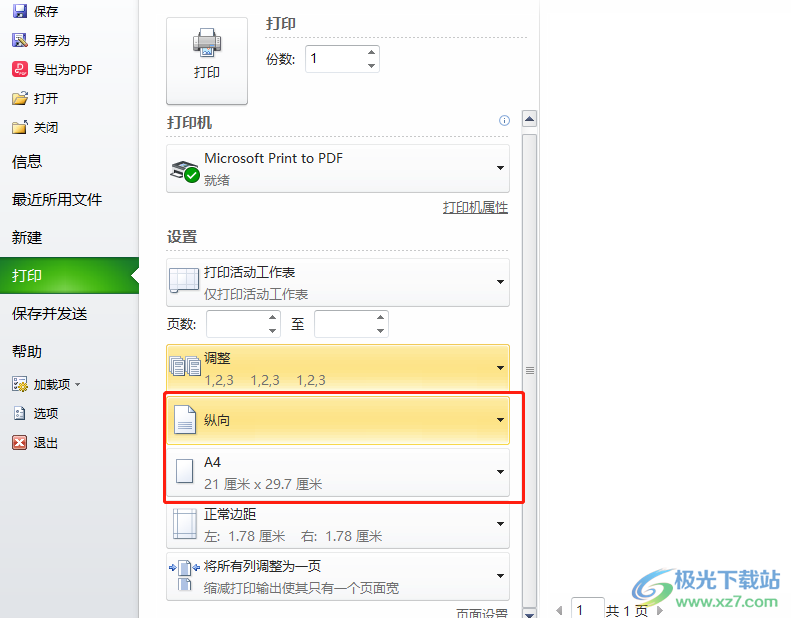
excel软件给用户带来了许多的便利,因此获得了不少用户的喜欢,当用户在编辑表格时,发现打印出来的表格不完整,就可以在软件的打印窗口中,将缩放打印设置为将所有列调整为一列选项即可设置成功,方法简单易懂,感兴趣的用户快来试试看吧。

大小:60.68 MB版本:1.1.2.0环境:WinAll, WinXP, Win7
- 进入下载
相关推荐
相关下载
热门阅览
- 1百度网盘分享密码暴力破解方法,怎么破解百度网盘加密链接
- 2keyshot6破解安装步骤-keyshot6破解安装教程
- 3apktool手机版使用教程-apktool使用方法
- 4mac版steam怎么设置中文 steam mac版设置中文教程
- 5抖音推荐怎么设置页面?抖音推荐界面重新设置教程
- 6电脑怎么开启VT 如何开启VT的详细教程!
- 7掌上英雄联盟怎么注销账号?掌上英雄联盟怎么退出登录
- 8rar文件怎么打开?如何打开rar格式文件
- 9掌上wegame怎么查别人战绩?掌上wegame怎么看别人英雄联盟战绩
- 10qq邮箱格式怎么写?qq邮箱格式是什么样的以及注册英文邮箱的方法
- 11怎么安装会声会影x7?会声会影x7安装教程
- 12Word文档中轻松实现两行对齐?word文档两行文字怎么对齐?
网友评论